Como Verificar a Propriedade do Domínio pelo Registro DNS: Guia Passo a Passo
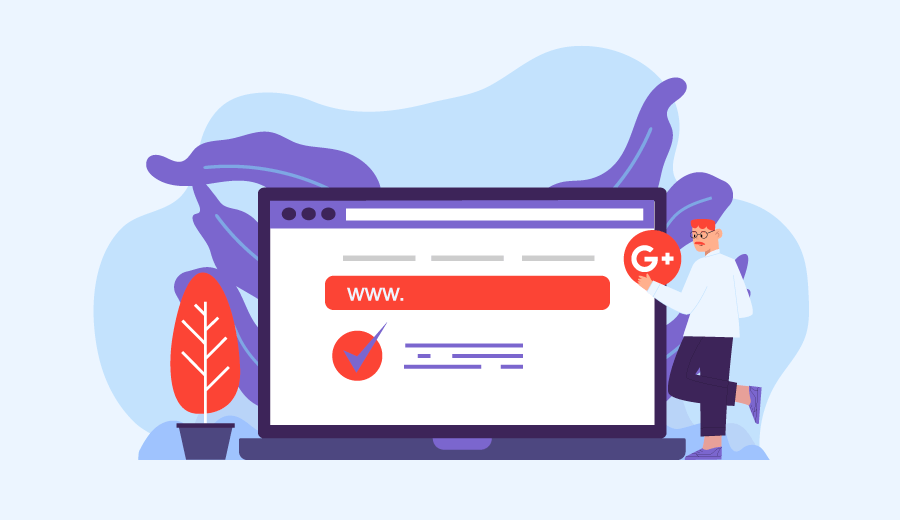
Se você ainda não executou uma verificação de domínio no Google Apps, então este artigo é para você. Aqui, iremos guiá-lo através do processo de verificar a propriedade do domínio por meio do registro DNS. Para este artigo, vamos usar dois métodos de verificação de domínios: através do registro TXT e de um arquivo HTML.
Porque Você Deve Verificar seu Domínio do Google Apps
Existe um bom motivo para o nome de domínio ser um elemento essencial de um website. Assim como o seu endereço residencial, um domínio permite que os navegadores direcionem visitantes ao seu site. È por isso que também é importante saber como registrá-lo corretamente.
Neste ponto, o Google Apps requer uma verificação de domínios para confirmar que você tem a propriedade do domínio registrado com a Google. Ao verificar o seu endereço do Google Apps, você pode acessar serviços da empresa como Google Workspace (antes conhecido como G Suite), Drive Enterprise e Cloud Identity.
Dica
Também é possível descobrir o proprietário de um domínio pela ferramenta WHOIS da Hostinger, desde que o usuário não tenha ocultado informações.
Duas Maneiras de Verificar o Domínio do Google Apps
Você pode facilmente verificar o seu domínio do Google Apps ao adicionar um registro TXT para o seu Domain Name System (DNS) ou fazendo upload do arquivo de verificação HTML do seu site. Sinta-se livre para checar ambos os nossos métodos de verificação e se decidir por aquele que melhor se encaixa às suas preferências.
1. Como Verificar o Domínio através de um Registro TXT
Este método funciona melhor se o seu serviço de hospedagem de sites possui um editor de zona DNS. Se você usa o serviço de hospedagem de site da Hostinger, pode encontrar o Editor de Zona DNS na seção Avançado do seu painel de controle do hPanel.
Aqui está como verificar o seu domínio do Google Apps usando um registro TXT:
1. Navegue para o Editor de Zona DNS na sua conta de hospedagem.
2. Localize a seção TXT (Text) e então cliquem em Adicionar novo.
3. Você precisará adicionar algumas informações para o espaço apontado. Veja a seguinte explicação para saber que informação cada campo requer. Assim que tiver terminado, clique em Criar.
- Host – na maioria dos casos, você pode preencher este campo com o sinal de arroba (@) ou deixá-lo em branco. Contudo, alguns provedores de hospedagem exigem que você insira a URL do seu domínio
- TXT value – este campo exige o token de segurança do seu domínio do Google Apps, que é uma string de 68 caracteres que começa com google-site-verification. Você pode encontrar o token de segurança no Console de Admin do Google Apps.
- TTL – o campo Time to Live permite que você determine o quão rapidamente o sistema deve transmitir o novo registro DNS através do mundo. A duração padrão é de 14400 segundos (4 horas).
4. É isso! Se o processo foi bem sucedido, o novo registro TXT deverá aparecer na seção TXT. As mudanças de domínio do Google Apps geralmente levam algumas horas para tomar efeito.
2. Como Verificar o Domínio ao Fazer Upload de um Arquivo HTML via Gerenciador de Arquivos
Se você é um webmaster e apenas tem acesso a um FTP ou ao Gerenciador de Arquivos, pode querer usar este método. Na Hostinger, você pode facilmente encontrar o Gerenciador de Arquivos na seção Arquivos do seu hPanel.
Aqui está como verificar o seu domínio do Google Apps fazendo upload de um arquivo HTML através do File Manager.
- Navegue para o Gerenciador de Arquivos a partir da sua conta de hospedagem.
- Abra o diretório public_html e então localize o seu arquivo .htaccess. Se você estiver usando o cPanel e não consegue achar esse arquivo, dê uma olhada neste tutorial.
- Renomeie o arquivo .htaccess para .oldhtaccess ao clicar com o botão direito e selecionar Rename (Renomear).
- Navegue de volta para o diretório public_html, e então aperte o botão Upload.
- Faça upload do seu arquivo de verificação HTML para o diretório public_html. Você pode baixar este arquivo no seu Console de Admin do Google Apps.
- Abra-o num navegador web e insira o seu caminho de diretório – seudominio.com.br/nomedoarquivo.html. Se você já fez upload do arquivo corretamente, você deverá ver o texto google-site-verification seguido pelo trecho de código relevante no seu nome de arquivo HTML.
- Retorne para o seu Console de Admin do Google Apps e prossiga com a verificação ao clicar no botão Verify (Verificar). O processo de verificação pode levar até uma hora para ser finalizado.
8. Uma vez que você tiver verificado o seu domínio, não esqueça de renomear o seu arquivo .oldhtaccess de volta para .htaccess.
Conclusão
Antes de você usar os serviços da Google, é necessário verificar o seu domínio do Google Apps. Existem duas maneiras de fazer isso:
- Adicionando um registro TXT para os registros DNS do seu domínio.
- Fazendo upload de um arquivo de verificação HTML para o seu site.
Com este tutorial, você aprendeu como verificar a propriedade do domínio por meio do registro DNS. Agora vá em frente e aproveite o seu domínio verificado! 😀
Achou este tutorial útil? Conte para a gente nos comentários abaixo!
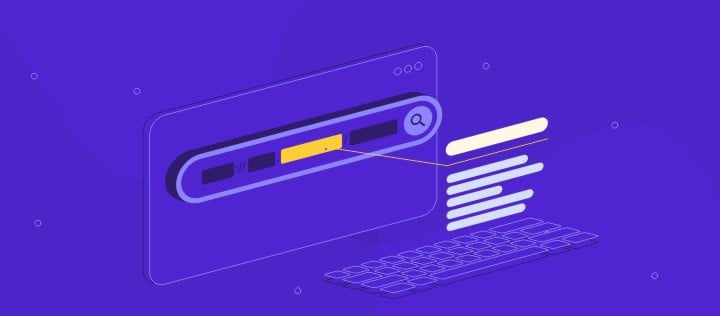

Comentários
December 08 2020
Eu inseri meu domínio em minha página do instagram para a verificação de domínio, agora não consigo alterá-la. Poderiam me ajudar? Preciso alterar para o domínio certo para que possa usar a função compras do insta. Detalhe. Já fiz a alteração pelo gestor de anúncios e até está ativa. Ícone verde com identificação e tudo. Mas quando entro no insta pede para confirmar o domínio antigo.
December 21 2020
Olá, Maycon! Neste caso, recomendo entrar em contato com a nossa equipe de suporte que eles vão poder te ajudar!
July 05 2021
A explicação é simples, mais no meu caso que comprei um domínio sem hospedagem não existe a opção de Editor de Zona DNS logo não consigo verificar por TXT, como faço?
August 05 2021
Olá Lucas, não precisa ter hospedagem para acessar o editor de zona DNS. Basta acessar a aba domínios e então clicar em DNS/Nameservers! https://prnt.sc/1jlgdia
April 07 2022
Hostinger não deixa colocar o nome de domínio, fica @ por padrão, não estou conseguindo validar pelo google search.
April 08 2022
Olá, João Paulo! Entra em contato com nosso time de Customer Success, que eles te ajudam rapidinho com esse problema!?
May 12 2023
Posso faer todas a sverificações, exemplo, posso verificar com dns, colocar com https,http, com www sem ww.w . Fazer todas essas opções, Isso pode ajudar ou dar problema?
May 26 2023
Oi, Rodrigo. Dependendo do serviço essas verificações são possíveis sim, mas não há nenhuma necessidade, pois uma verificação já é suficiente para proteger seu domínio. Esse artigo do Google pode ilustrar melhor sua dúvida: https://support.google.com/a/answer/183895?hl=pt. Esperamos ter ajudado!